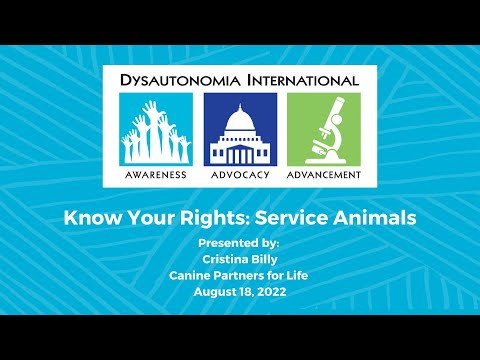Če vašemu računalniku Mac zmanjka zagonskega prostora na disku, začasno ustavi aplikacije, da se lahko še vedno izvaja. Če imate neshranjeno delo, prisilno zapiranje teh aplikacij ni možnost, ki jo želite uporabiti.
Ko izbrišete nekatere datoteke in imate vsaj 1,5 GB prostega prostora, aplikacijo prekličete tako:
Koraki

Korak 1. V iskalni vrstici poiščite aplikacijo z imenom "Monitor dejavnosti" in jo odprite
Prepričajte se, da je na seznamu aplikacija, ki jo morate preklicati.

Korak 2. Pojdite na "Pogled> Stolpci> ID procesa"
To bo odprlo nov stolpec z imenom PID, ki vsebuje številke.

Korak 3. Poiščite številko, navedeno v stolpcu PID, aplikacije, ki jo želite prekiniti

Korak 4. V iskalni vrstici poiščite aplikacijo "Terminal" in jo odprite

Korak 5. V besedilno polje terminala vnesite kodo "kill -CONT 155"
Zamenjavo '155' s številko PID aplikacije, ki jo želite preklicati.

Korak 6. Pritisnite tipko enter in počakajte, da se aplikacija znova odzove, to lahko traja nekaj sekund
Prezrite, kako se prikaže v aplikacijah Force Quit Applications. Lahko se prikaže kot »(začasno ustavljeno)«, vendar je postalo odzivno
Nasveti
- Akcija 'kill' se ne bo končala, le neprimerno je poimenovana.
- Če želite sprostiti prostor, poskusite izbrisati stare projekte iMovie.
- Razmislite o tem, da bi prekinili vse aplikacije hkrati z 'kill -CONT -1'
- Preverite, ali so datoteke shranjene večkrat.
- Če ne morete veliko izbrisati, razmislite o nakupu zunanjega trdega diska in prenosu podatkov nanj.
- Če imate še vedno težave, pokličite linijo za podporo.